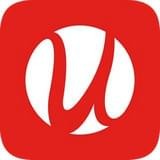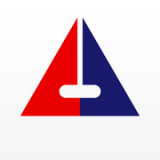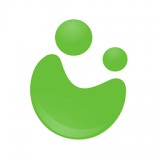Windows 10系统重启后输入法消失不见的解决方法:
1.按下win+R组合键打开运行,输入regedit回车打开注册表编辑器2.打开下面地址
HKEY_CURRENT_USER\Keyboard Layout\Substitutes
3.在右侧空白处点击鼠标右键>新建>字符串值
名称:00000804
数据:00000409
4.再打开下面地址:
HKEY_CURRENT_USER\Keyboard Layout\Preload
5.看右侧是否有1和2两个字符串类型的项目,一般至少会有1,如果没有2的话,新建一个,然后确认下面键值:
名称 数据
1 00000804
2 00000409
操作完成后重启一次计算机即可解决问题,输入法图标在电脑重启后就不会消失不见了!
相关文章:
win10系统微软拼音输入法选词框消失该怎么办?(已解决)
win10系统日语输入法无法切换切换片假名的修复方法